어떻게 고치는 지 Spotify 웹 플레이어에서 노래를 건너뛰나요? 쉬운 솔루션
Spotify 이동 중에 들을 수 있는 방대한 노래 라이브러리를 제공하는 가장 인기 있는 음악 스트리밍 서비스 중 하나입니다. 모바일 앱을 사용하든 웹 플레이어를 사용하든 Spotify 좋아하는 음악을 쉽게 즐길 수 있습니다. 그러나 일부 사용자는 특히 노래 건너뛰기와 관련하여 웹 플레이어에서 문제를 겪고 있습니다. 간혹 문제가 발생하는 경우가 있습니다. Spotify 웹 플레이어에서 노래 건너뛰기.
음악이 중간 트랙에서 멈추거나 재생 목록에서 다음 노래로 건너뛸 수 없으면 답답할 수 있습니다. 다행히도 이 문제를 해결할 수 있는 몇 가지 쉬운 솔루션이 있습니다. 이 문서에서는 다음과 같은 몇 가지 일반적인 이유를 살펴보겠습니다. Spotify 노래를 건너뛰고 음악을 정상 궤도에 올릴 수 있도록 몇 가지 간단한 수정 사항을 제공할 수 있습니다. 노래를 영원히 간직하다.
기사 내용 1부. 왜 내 Spotify 웹 플레이어 노래 건너뛰기?파트 2. 해결 방법 "Spotify 웹 플레이어에서 노래 건너뛰기" 문제?3부. 다운로드 및 보관 Spotify 문제를 피하기 위해 데스크탑의 음악4 부. 결론
1부. 왜 내 Spotify 웹 플레이어 노래 건너뛰기?
문제가 발생한 경우 Spotify 웹 플레이어에서 노래를 건너뛰는 경우 몇 가지 이유가 있을 수 있습니다. 가장 일반적인 원인은 다음과 같습니다.
- 느린 인터넷 연결: 가장 흔한 원인 중 하나 Spotify 웹 플레이어에서 노래를 건너뛰는 것은 느린 인터넷 연결입니다. 인터넷 속도가 충분히 빠르지 않다면, 음악이 스트리밍되지 않을 수 있습니다 플레이어가 트랙을 건너뛰게 합니다.
- 브라우저 문제: 또 다른 이유 Spotify 브라우저 문제로 인해 웹 플레이어에서 노래를 건너뛸 수 있습니다. 브라우저가 오래되었거나 충돌하는 확장 프로그램이 설치된 경우 플레이어 기능에 문제가 발생할 수 있습니다.
- 캐시 및 쿠키 문제: 시간이 지남에 따라 브라우저의 캐시와 쿠키가 복잡해져 웹 플레이어 성능에 문제가 발생할 수 있습니다. 캐시와 쿠키를 지우면 플레이어가 트랙을 건너뛰는 문제를 해결하는 데 도움이 될 수 있습니다.
- 계정 문제: 마지막으로, 귀하의 Spotify 웹 플레이어가 트랙을 건너뛰게 만드는 계정입니다. 여기에는 결제 정보 문제나 계정 설정 문제가 포함될 수 있습니다.
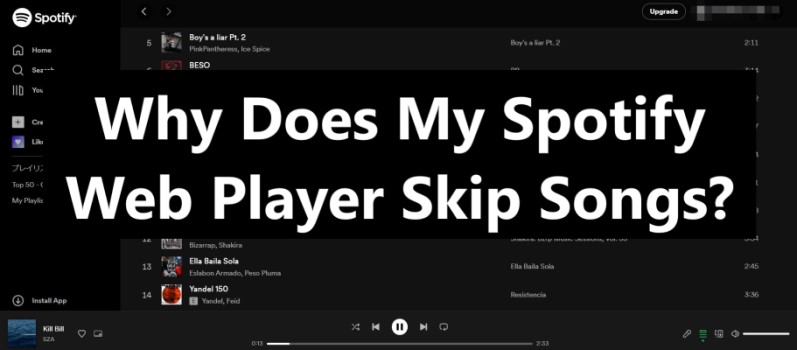
위에 나열된 이유는 가장 일반적인 원인 중 일부입니다. Spotify 웹 플레이어에서 노래를 건너뛰면 재생 중인 다른 요인도 있을 수 있습니다. 예를 들어 문제는 웹 플레이어에 액세스하는 데 사용하는 장치 또는 컴퓨터와 관련이 있거나 장치에 문제가 있을 수 있습니다. Spotify 서버 자체. 당신은 따를 수 있습니다 Spotify트위터 상태, 소셜 미디어 계정 Spotify 문제를 경험합니다.
이 문서의 2부에서 솔루션을 시도했지만 여전히 웹 플레이어와 관련된 문제가 발생하는 경우 문의할 가치가 있습니다. Spotify 추가 지원을 위한 고객 지원.
파트 2. 해결 방법 "Spotify 웹 플레이어에서 노래 건너뛰기" 문제?
솔루션 01. 다른 브라우저 사용
다른 브라우저를 사용하면 종종 다음과 같은 문제를 해결할 수 있습니다. Spotify 웹 플레이어에서 노래 건너뛰기. 현재 웹 플레이어에 문제가 있는 브라우저를 사용 중이라면 다음으로 전환해 보세요. 다른 브라우저 문제가 해결되는지 확인하세요.
예를 들어 Chrome을 사용 중이고 문제가 발생하면 대신 Firefox 또는 Edge를 사용해 보세요. 이렇게 하면 문제가 브라우저 자체와 관련이 있는지 또는 다른 것과 관련이 있는지 확인하는 데 도움이 될 수 있습니다.
해결 방법 02. 인터넷 연결 확인
느린 인터넷 연결은 일반적인 원인입니다. Spotify 웹 플레이어에서 노래를 건너뛰려면 인터넷 연결로 인해 웹 플레이어에 문제가 발생하지 않는지 확인하려면 다음 단계를 따르세요.
- 인터넷 연결이 안정적인지 확인하세요.
- 인터넷 네트워크 연결을 끊었다가 다시 연결하십시오.
- 라우터나 모뎀에 더 가까이 이동해 보십시오.
- 네트워크의 다른 장치가 너무 많은 대역폭을 사용하지 않는지 확인하십시오.
- 모뎀과 라우터를 다시 시작하십시오.
이러한 단계가 도움이 되지 않으면 인터넷 서비스 제공업체에 문의하여 인터넷 연결 문제를 해결하십시오.
솔루션 03. 브라우저 캐시 및 쿠키 지우기
Safari, Chrome 및 Firefox에서 브라우저의 캐시와 쿠키를 지우는 단계는 다음과 같습니다.
Safari에서 캐시 및 쿠키 데이터 지우기:
- Safari를 열고 왼쪽 상단 모서리에 있는 "Safari" 메뉴로 이동합니다.
- "환경 설정"을 클릭한 다음 "개인 정보" 탭을 클릭하십시오.
- "웹사이트 데이터 관리"를 클릭한 다음 "모두 제거"를 선택합니다.
- "지금 제거"를 클릭하여 조치를 확인하십시오.
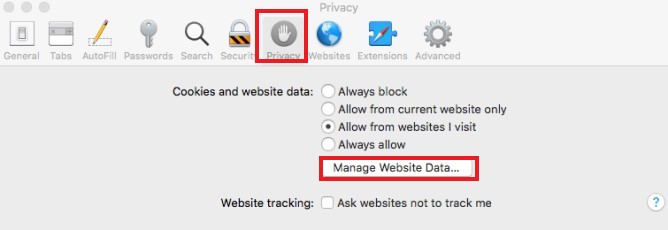
Chrome에서 캐시 및 쿠키 데이터 지우기:
- 크롬을 열고 오른쪽 상단에 있는 세 개의 점을 클릭합니다.
- "추가 도구"를 클릭한 다음 "검색 데이터 지우기"를 클릭합니다.
- "쿠키 및 기타 사이트 데이터" 및 "캐시된 이미지 및 파일"을 선택합니다.
- 지우려는 시간 범위를 선택하고 "데이터 지우기"를 클릭합니다.
Firefox에서 캐시 및 쿠키 지우기:
- Firefox를 열고 오른쪽 상단 모서리에 있는 세 개의 수평선을 클릭합니다.
- "옵션"을 클릭한 다음 "개인 정보 및 보안"을 선택합니다.
- "쿠키 및 사이트 데이터" 섹션까지 아래로 스크롤하고 "데이터 지우기"를 클릭합니다.
- "쿠키 및 사이트 데이터" 및 "캐시된 웹 콘텐츠"를 선택한 다음 "지우기"를 클릭하십시오.
솔루션 04. 브라우저 확장 기능 비활성화
브라우저 확장 프로그램은 때때로 브라우저의 기능을 방해할 수 있습니다. Spotify 웹 플레이어로 인해 노래가 건너뛰게 됩니다. 이것이 문제인지 확인하려면 브라우저 확장을 비활성화한 다음 플레이어가 제대로 작동하는지 확인하십시오. 다른 브라우저에서 브라우저 확장을 비활성화하는 단계는 다음과 같습니다.
Chrome에서 확장 프로그램 비활성화:
- 크롬을 열고 오른쪽 상단에 있는 세 개의 점을 클릭합니다.
- "추가 도구"를 선택한 다음 "확장 프로그램"을 선택합니다.
- 비활성화하려는 확장 프로그램을 끕니다.
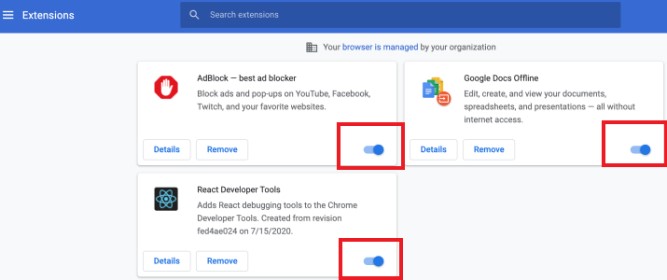
Firefox 확장 프로그램 비활성화:
- Firefox를 열고 오른쪽 상단 모서리에 있는 세 개의 수평선을 클릭합니다.
- "추가 기능"을 선택합니다.
- 비활성화하려는 확장 프로그램을 클릭한 다음 "비활성화"를 선택합니다.
문제를 해결하기 위해 Safari 브라우저 확장 프로그램 비활성화:
- Safari를 열고 왼쪽 상단 모서리에 있는 "Safari" 메뉴를 클릭합니다.
- "환경 설정"을 선택한 다음 "확장 프로그램"을 클릭하십시오.
- 비활성화하려는 확장 프로그램 옆의 확인란을 선택 취소합니다.
솔루션 05. 브라우저 업데이트
오래된 브라우저를 사용하면 때때로 기능에 문제가 발생할 수 있습니다. Spotify 노래 건너뛰기를 포함한 웹 플레이어. 브라우저를 최신 상태로 유지하려면 다음 단계를 따르세요.
Chrome 브라우저를 업데이트하려면:
- 크롬을 열고 오른쪽 상단에 있는 세 개의 점을 클릭합니다.
- "도움말"을 선택한 다음 "Google 크롬 정보"를 선택하십시오.
- Chrome은 자동으로 업데이트를 확인하고 사용 가능한 업데이트를 다운로드합니다.
Firefox 브라우저를 업데이트하려면:
- Firefox를 열고 오른쪽 상단 모서리에 있는 세 개의 수평선을 클릭합니다.
- "도움말"을 선택한 다음 "Firefox 정보"를 선택하십시오.
- Firefox는 자동으로 업데이트를 확인하고 사용 가능한 업데이트를 다운로드합니다.
Safari를 업데이트하려면:
- Safari를 열고 왼쪽 상단 모서리에 있는 "Safari" 메뉴를 클릭합니다.
- "Safari 정보"를 선택합니다.
- Safari는 자동으로 업데이트를 확인하고 사용 가능한 업데이트를 다운로드합니다.
솔루션 06. 업데이트 확인 Spotify 웹 플레이어
Spotify 웹 플레이어 업데이트는 플랫폼에서 노래를 건너뛰는 문제를 해결할 수도 있습니다. 사용 가능한 업데이트가 없는 경우 노래 건너뛰기 문제의 원인이 아닐 수 있습니다. 에 대한 업데이트를 확인하려면 Spotify 웹 플레이어를 사용하려면 다음 단계를 따르세요.
- 열기 Spotify 브라우저의 웹 플레이어.
- 왼쪽 하단 모서리에 있는 "..." 아이콘을 클릭합니다.
- 업데이트가 있으면 웹 플레이어 업데이트 옵션이 표시됩니다.
- 업데이트하려면 클릭하세요.
솔루션 07. 시도해보십시오 Spotify 데스크톱 앱
다운로드하여 사용할 수 있습니다 Spotify 경우 데스크탑 앱 Spotify 웹 플레이어에서 노래를 건너뜁니다. The Spotify 데스크톱 앱 및 웹 버전 비슷하지만 기능이 다릅니다. 확인 Spotify 데스크톱 앱에서 노래를 건너뜁니다. 일반적으로 말해서, 다음을 사용하면 보다 안정적이고 부드러운 음악 경험을 얻을 수 있습니다. Spotify 데스크톱 앱.
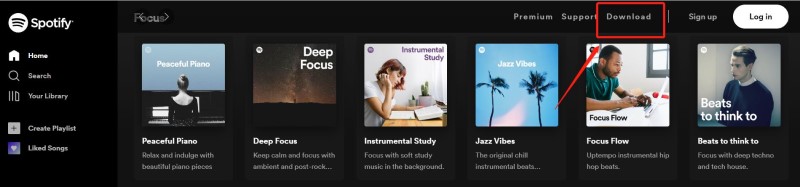
솔루션 08. 로그아웃 Spotify 다시 로그인
로그아웃 Spotify 그런 다음 다시 로그인하면 때때로 웹 플레이어가 노래를 건너뛰는 문제를 해결할 수 있습니다. 다음은 로그아웃 단계입니다. Spotify:
- 열기 Spotify 브라우저의 웹 플레이어.
- 오른쪽 상단 모서리에 있는 프로필 사진을 클릭합니다.
- 드롭다운 메뉴에서 "로그아웃"을 선택합니다.
로그아웃 후 브라우저를 완전히 닫았다가 다시 여십시오. 로 이동 Spotify 웹 플레이어를 다시 실행하고 계정 세부 정보로 로그인하여 문제가 해결되었는지 확인하십시오.
3부. 다운로드 및 보관 Spotify 문제를 피하기 위해 데스크탑의 음악
TuneSolo Spotify 음악 변환기 변환할 수 있는 소프트웨어 응용 프로그램입니다. Spotify MP3, WAV 및 FLAC와 같은 다른 파일 형식으로 음악을 변환합니다. 이 도구를 사용하면 다음을 수행할 수 있습니다. 즐겨 Spotify 제한이나 제한없이 오프라인으로 음악, 다운로드 및 변환할 수 있으므로 Spotify 트랙, 재생 목록, 앨범 및 팟캐스트를 로컬 드라이브로.
사용의 장점 중 하나 TuneSolo Spotify 음악 변환기는 변환 과정에서 노래의 원래 오디오 품질을 유지할 수 있다는 것입니다. 즉, 좋아하는 것과 동일한 고품질 오디오 경험을 즐길 수 있습니다. Spotify 다른 파일 형식으로 변환한 후에도 추적할 수 있습니다.
또한 탐색하기 쉬운 사용자 친화적인 인터페이스가 있어 모든 기술 수준의 사용자가 쉽게 전환할 수 있습니다. Spotify 음악. 또한 이 소프트웨어는 Windows 및 Mac 운영 체제와 모두 호환됩니다.

전반적으로, TuneSolo Spotify 음악 변환기는 다운로드하고 변환하려는 모든 사람을 위한 훌륭한 도구입니다. Spotify 오프라인 듣기를 위한 음악. 이를 사용하여 다운로드하고 보관하는 방법은 다음과 같습니다. Spotify "노래 건너뛰기" 문제를 방지하기 위해 바탕 화면에 있는 노래:
- 컴퓨터에서 도구를 다운로드, 설치 및 실행합니다.
- "열기 Spotify 웹 플레이어”.
- 을 끌어 Spotify 빨간색 PLUS 버튼으로 변환하려는 트랙.
- 그런 다음 MP3 또는 WAV와 같은 출력 형식을 선택합니다.
- 다른 설정 또는 기본 설정을 선택하고 파일이 저장될 대상 폴더를 선택합니다.
- 모든 항목을 다운로드하려면 "모든 항목 변환/변환"을 클릭하십시오. Spotify 한 번에 음악.
고품질 오디오와 사용자 친화적인 인터페이스를 유지하는 능력으로, TuneSolo Spotify 음악 변환기는 원하는 모든 사람에게 훌륭한 옵션입니다. 좋아하는 것을 즐기다 Spotify 제한 없이 오프라인으로 추적.

4 부. 결론
결론적으로 문제의 Spotify 노래를 건너뛰는 웹 플레이어 실망스러울 수 있지만 문제를 해결하는 데 도움이 되는 몇 가지 솔루션이 있습니다.
이러한 솔루션에는 다른 브라우저 사용, 인터넷 연결 확인, 브라우저 캐시 및 쿠키 지우기, 브라우저 확장 비활성화, 브라우저 업데이트, Spotify 웹 플레이어, 로그아웃 및 다시 로그인 Spotify. 다음 단계를 따르면 스피커에서 원활하고 끊김 없는 청취 경험을 보장할 수 있습니다. Spotify 웹 플레이어.
또한 다음과 같은 도구 TuneSolo Spotify 음악 변환기는 원하는 사람들에게 유용할 수 있습니다. 다운로드 및 변환 Spotify 오프라인 청취용 음악.